American District Telegraph, oder ADT, ist eine der ältesten und angesehensten Sicherheitskameramarken der Welt. Sie hilft Millionen von Nutzern, ihre Häuser/Büros im Auge zu behalten und ihre Familien, Haustiere oder Mitarbeiter zu schützen.
ADT bietet drei Arten von Sicherheitskameras als Teil seines Sicherheitssystems an – Innen-, Außen- und Türklingelkameras – um Sie vor unvorhergesehenen Gefahren zu schützen.
Die Außen- und Innenkameras haben eine Videoauflösung von 1080p, die klar genug ist, um das Gesicht einer Person zu erkennen, die tagsüber 20-30 Fuß entfernt steht. Die Videoqualität bleibt auch nachts gleich, allerdings in Schwarzweiß, da die Kamera mit Nachtsicht arbeitet.
ADT-Kameras verfügen über eine Bewegungserkennung, um Videos aufzuzeichnen, wenn eine Bewegung erkannt wird, und senden Warnmeldungen, Textnachrichten oder E-Mails an Ihr Smartphone, Ihren Computer oder Ihr Tablet. Das von ADT aufgezeichnete Videomaterial wird online in der ADT Cloud gespeichert und kann bei Bedarf abgerufen werden. Mit der ADT+ App können Sie alle Ihre ADT Sicherheitskameras einrichten, steuern und überwachen.
Wie lange werden ADT-Videos auf dem Server gespeichert?
Wenn Sie eine aktive ADT + App haben, wird das gesamte Videomaterial der ADT Kamera direkt auf dem ADT Server gespeichert. Die aufgezeichneten Videos werden für 30 Tage in der Cloud gespeichert. Nach diesem Zeitraum werden sie automatisch gelöscht und mit neuem Material überschrieben.
Wenn Sie also ADT-Videos zur späteren Verwendung speichern möchten, laden Sie sie mit der ADT+ App aus der Cloud herunter und speichern Sie sie auf einem externen Gerät, z. B. einem USB-Laufwerk, einem Computer, einer externen Festplatte usw. Die meisten Leute laden die Videoclips von der ADT-Kamera auf ihr lokales Laufwerk herunter, um sicherzustellen, dass ihr wertvolles Filmmaterial nie verloren geht. Diese Videos können auch verwendet werden, um einen Einbruch zu untersuchen oder einen Vorfall in Ihrem Zuhause/Arbeitsplatz zu rekonstruieren.
Hier erfahren Sie, wie Sie die ADT-Videos herunterladen und auf Ihrem Gerät speichern können:
- Rufen Sie auf Ihrem PC die ADT-Website auf und melden Sie sich mit Ihren Anmeldedaten an.
- Wählen Sie im linken Fensterbereich die Option Video.
- Wählen Sie dann die Registerkarte Gespeicherte Videoclips, um das gesamte gespeicherte ADT-Videomaterial anzuzeigen.
- Wählen Sie das Video, das Sie wiederherstellen möchten, und klicken Sie dann auf das Download-Symbol, um das Video auf Ihrem Gerät zu speichern.
Können Sie gelöschte ADT-Videos wiederherstellen?
Das hängt ganz davon ab, wo Sie die von der ADT-Überwachungskamera aufgenommenen Videos gespeichert haben.
1. ADT-Videos in der Cloud gespeichert
Es ist unmöglich, ein gelöschtes oder überschriebenes Video mit neuem Material auf dem ADT-Server wiederherzustellen. Das bedeutet, dass Sie das Video nicht mehr aus der Cloud abrufen können, sobald es verschwunden ist.
2. ADT-Videos, die aus der Cloud auf Ihr Speichermedium heruntergeladen werden
Wenn die von ADT aus der Cloud heruntergeladenen und auf dem lokalen Speicher gespeicherten Videos verloren gehen oder versehentlich gelöscht werden, können Sie sie mit professioneller ADT Software zur Datenrettung von Videoclips einfach wiederherstellen. Achten Sie bei der Auswahl der richtigen Software zur Datenrettung von ADT auf eine Lösung, die Ihr verlorenes Videomaterial sicher wiederherstellen kann und dabei die Originalqualität beibehält. Werfen wir einen Blick auf die beste Lösung für die ADT Datenrettung.
Gelöschte ADT-Videos mit Stellar Photo Recovery wiederherstellen
Ein zuverlässiges Tool zur Datenrettung von ADT-Überwachungskameras, wie Stellar Photo Recovery, kann verlorene oder gelöschte Videos aller Dateiformate, die auf dem lokalen Speicher gespeichert sind, einfach wiederherstellen. Hier sind einige praktische Funktionen dieser Software:
- Stellt heruntergeladene ADT-Videoclips wieder her, die von beschädigten/beschädigten lokalen Laufwerken verloren gegangen sind.
- Stellen Sie gelöschtes MP4-Videomaterial wieder her, das von der ADT-Sicherheitskamera aufgenommen wurde.
- Ermöglicht Ihnen eine Vorschau der wiederherstellbaren Videos, bevor Sie sie speichern.
- Unterstützt die Datenrettung bei allen Arten von Videoverlusten, einschließlich versehentlicher Löschung, Formatierung usw.
- Stellt gelöschtes Videomaterial ohne Beeinträchtigung der Originalqualität wieder her.
- Speichert die Scan-Informationen und lässt Sie die Datenrettung später wieder aufnehmen.
Um zu sehen, wie die Software funktioniert, laden Sie sich die kostenlose Version von hier herunter.
Wiederherstellung gelöschter ADT-Videos mit Stellar Photo Recovery Software
- Schließen Sie Ihr USB-Laufwerk oder ein anderes lokales Laufwerk, von dem Sie ADT-Videoclips verloren haben, an den Computer an.
- Laden Sie die Software Stellar Photo Recovery herunter und installieren Sie sie auf Ihrem Windows oder Mac. Sobald die Software installiert ist, starten Sie sie.
- Wählen Sie Ihr lokales Laufwerk aus, von dem Sie Ihre mit ADT aufgenommenen Videoclips verloren haben. Klicken Sie auf Scannen.
- Die Software beginnt mit dem Scannen Ihres Laufwerks und zeigt Ihnen den Fortschritt des Scanvorgangs an. Haben Sie etwas Geduld, da der Scanvorgang je nach Größe des Laufwerks einige Zeit in Anspruch nehmen kann.
- Klicken Sie auf Stopp, wenn Sie den aktuellen Scanvorgang beenden möchten.
- Sobald der Scan abgeschlossen ist, sehen Sie eine Liste der wiederherstellbaren ADT-Videoclips, einschließlich Ihrer verlorenen Videoclips. Verwenden Sie die Funktion Vorschau, um sicherzustellen, dass die Videos die erwartete Qualität haben.
- Wenn Sie mit den wiederherstellbaren Videoclips zufrieden sind, wählen Sie die ADT-Videos aus, die Sie wiederherstellen möchten, und klicken Sie auf Wiederherstellen.
- Klicken Sie auf Durchsuchen und wählen Sie den gewünschten Speicherort für die wiederhergestellten gelöschten ADT-Videoclips. Klicken Sie dann auf Speichern beginnen.
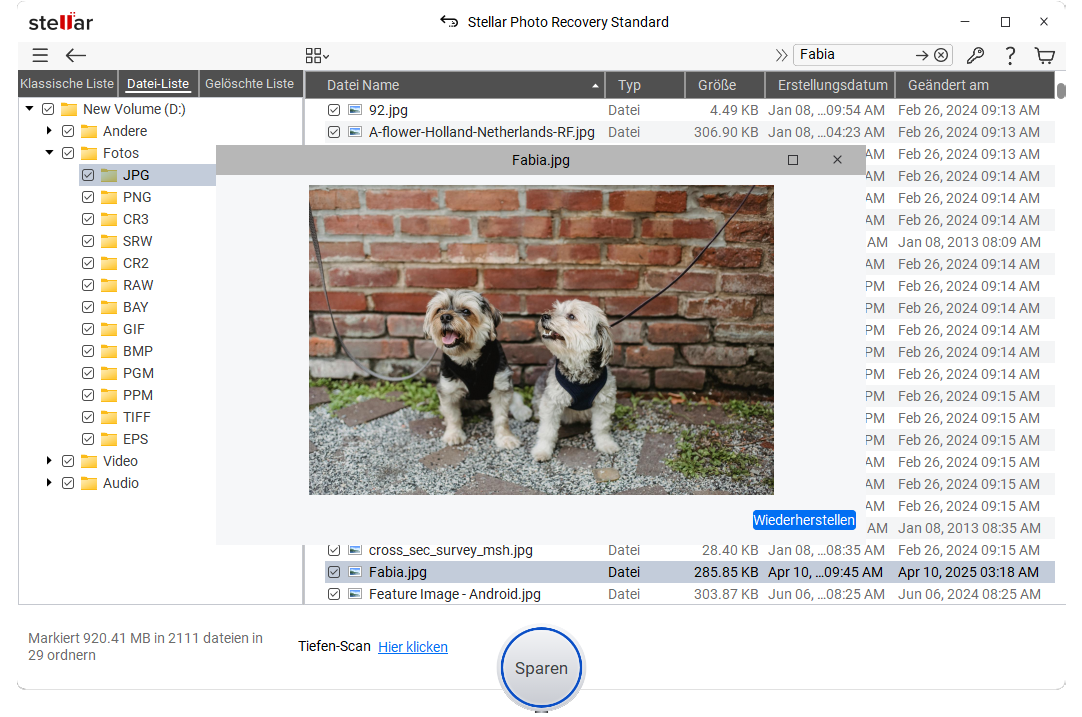
Fazit
ADT Sicherheitskameras sind hervorragende Sicherheitsgeräte, mit denen Sie sehen können, wer kommt und geht, wenn Sie nicht da sind. Und wenn ein Unfall oder ein Verbrechen passiert, zeichnen sie dringend benötigte Beweise auf. Am besten bewahren Sie die von ADT aufgezeichneten Videoclips auf Ihrem lokalen Speicher auf, denn sobald sie aus der Cloud gelöscht werden, können Sie sie nicht mehr wiederherstellen.
Wenn Sie versehentlich wichtige ADT-Aufnahmen von Ihrem lokalen Speicher gelöscht haben, verwenden Sie eine Software zur Datenrettung von ADT-Kameras wie Stellar Photo Recovery, um Ihre verlorenen Aufnahmen wiederherzustellen. Die Software zur Videowiederherstellung unterstützt die Datenrettung von allen gängigen Sicherheitskameras wie ADT, Blink, Google Nest und Ring.
FAQ
1. Zeichnen ADT-Kameras die ganze Zeit auf?
ADT-Kameras zeichnen nicht rund um die Uhr Videos auf. Stattdessen nehmen sie die Videoclips auf, wenn sich etwas bewegt. So können Sie wichtige Ereignisse des Tages leicht nachspielen. Die ADT-Kameras sind jedoch immer eingeschaltet, so dass Sie die ADT+ App verwenden können, um jederzeit nach Ihrem Haus/Geschäft zu sehen.
2. D o funktionieren ADT-Kameras auch ohne Wi-Fi?
ADT-Kameras haben kein mobiles Backup und zeichnen nichts in der Cloud auf oder streamen, wenn das Internet nicht verfügbar ist.
3. Die ADT-Kamera nimmt keine Clips auf. Was ist zu tun?
Es gibt mehrere Gründe, warum ADT-Kameras keine Clips aufzeichnen:
- Probleme mit schwacher Batterie
- Schlechte/instabile Internetverbindung
- Falsche Einstellungen für die Bewegungserkennung
4. H Wie können Sie alle ADT-Videos auf einmal löschen?
Führen Sie die folgenden Schritte aus, um alle ADT-Videos auf einmal zu löschen:
- Rufen Sie das ADT-Portal auf und melden Sie sich bei Ihrem Plus-Konto an.
- Wählen Sie auf der linken Seite die Option Video und dann oben die Option Gespeicherte Videoclips.
- Wählen Sie alle Videos aus und klicken Sie auf das Mülleimersymbol, um sie zu entfernen.